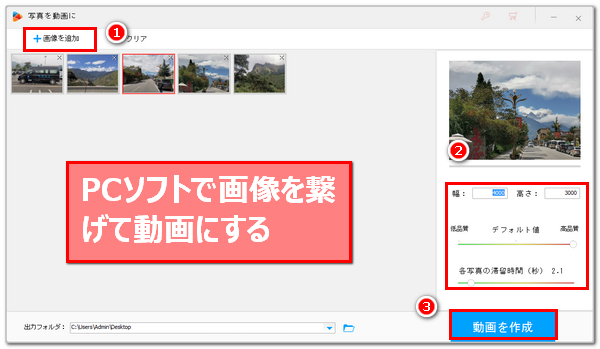




撮影した一連の写真をインターネットにアップロードする場合、友人に送る場合、又は大切な思い出としてDVDディスクに書き込んで保存する場合など、これらの画像を繋げて動画にするのが良い選択肢です。また、自分で原稿を描いてアニメを制作するなど、画像を繋げて動画にするニーズは他にもたくさんあるでしょう。
ここではPCで複数の画像を繋げて動画にする方法をご紹介します。いずれも複雑な操作がなく、初心者でもうまく利用できる方法なので、お気軽に読んでみてください。
WonderFox HD Video Converter Factory Proは筆者がよく利用している多機能動画変換ソフトで、中には字幕抽出や着信音作成、画像で動画作成などの便利なツールも搭載されております。PCで複数の画像を繋げて動画にするにはわずか3つの簡単ステップが必要で、動画の画面サイズや品質、各画像の滞留時間は自由に設定できます。また、作成した動画はデフォルトでMP4で出力されますが、「変換」機能をあわせて利用すれば、PCで画像を繋げてMOV動画にする、WMV動画にする、MKV動画にするなど、MP4を他の様々な形式に変換することも可能です。必要あれば作成した動画にBGMを入れたり、切り取り・切り抜き等で編集したりすることもできます。さらに、このソフトを利用してYouTubeなど1000以上のサイトから動画/音楽をダウンロード、パソコンを録画/録音、動画/画像を素材にGIFアニメを作成などの機能も搭載されております。
WonderFox HD Video Converter Factory Proを使ってPCで複数の画像を繋げて動画にする方法は下記をご参考頂けます。
WonderFox HD Video Converter Factory Proを無料体験 >>WonderFox HD Video Converter Factory Proを無料体験 >>
WonderFox HD Video Converter Factory Proを実行し、最初の画面で「ツールボックス」を選択し、次に「写真を動画に」機能を選択します。
「+画像を追加」ボタンをクリックして繋げたい画像を一括で読み込みます。ほぼ全ての画像形式をサポートします。
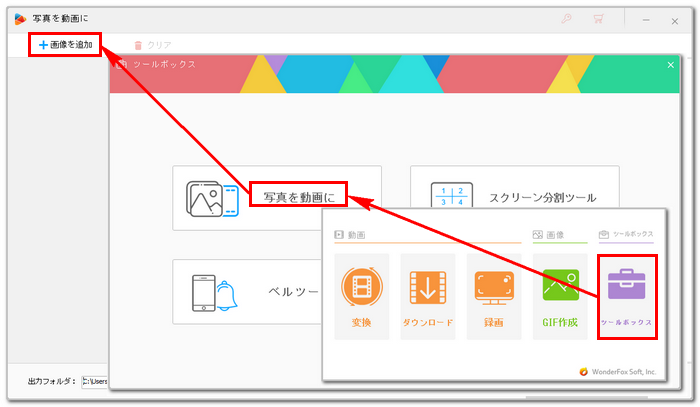
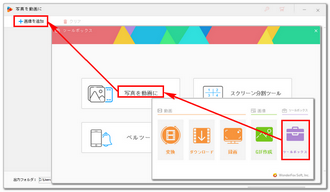
画像のサイズに応じて動画の「幅」と「高さ」を設定します。品質として「高品質」をおすすめします。「各写真の滞留時間」、つまり一枚の画像の表示時間はプレビューをチェックしながら最適な値に設定しましょう。
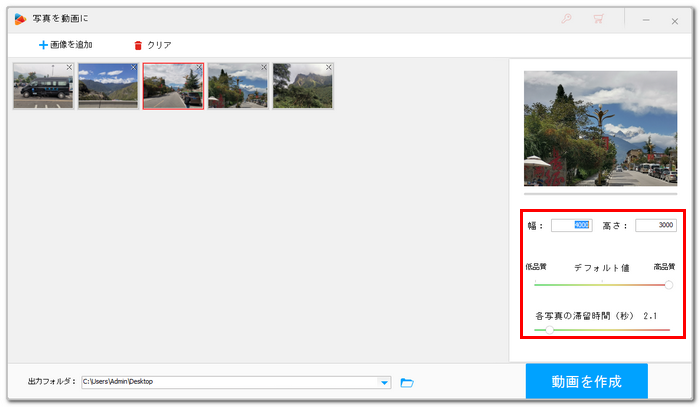
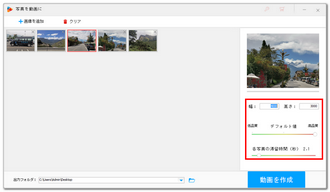
設定が終わったら、「▼」をクリックして動画の出力先を設定します。最後に「動画を作成」ボタンをクリックしてPCで複数の画像を繋げて動画にするプロセスを始めます。
あわせて読みたい:パソコンで写真スライドショーに音楽をつける方法
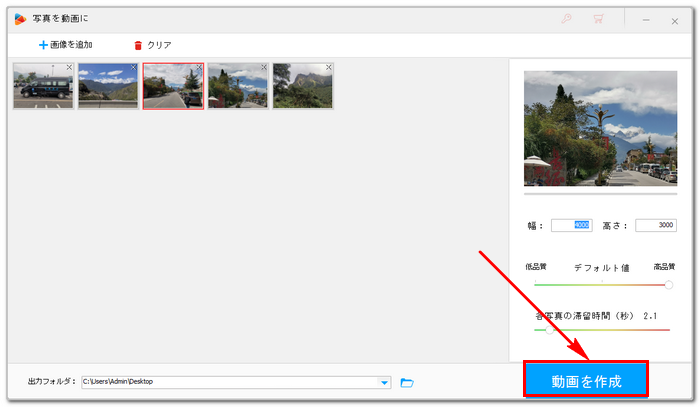
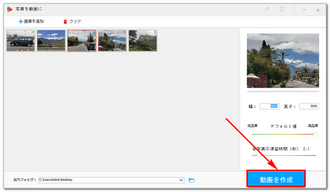
画像を繋げて動画にするソフトWonderFox HD Video Converter Factory Proを無料体験 >>画像を繋げて動画にするソフトWonderFox HD Video Converter Factory Proを無料体験 >>
上記のプロセスで複数の画像を繋げてMP4動画を作成できますが、動画には音声データがないので、次にWonderFox HD Video Converter Factory Proの「変換」機能を使って動画に音楽をつける手順を説明します。
①ソフトのメイン画面に戻って「変換」機能を開きます。
②「ファイル追加」ボタンをクリックし、画像を繋げて作成した動画を選択し、インポートします。
③画面右側の形式アイコンをクリックして出力形式リストを開き、「動画」カテゴリからMP4を選択します。
④ツールバーにある二つ目の「+」アイコンをクリックして音楽ファイルを選択すれば、それを音声トラックとして動画に追加できます。
⑤「変換」ボタンをクリックし、PCで画像を繋げて作成した動画に音楽を追加します。
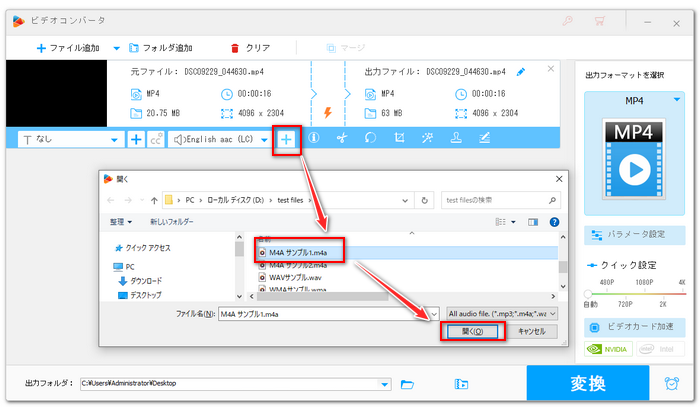
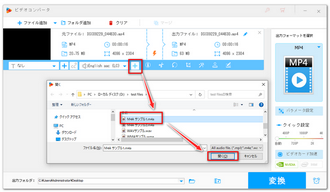
Windows PC標準搭載のClipchampアプリでは動画を読み込んで色々編集できるほか、画像をインポートして動画に作成することもできます。複数の画像をインポートした場合は画像の表示時間を調整してパラパラ漫画のように作成できるほか、画像の間に切り替え効果を使用してスライドショー動画に作成することもできます。もちろん、必要があれば、画像を繋げて作成した動画に音楽を入れることも簡単にできます。
Clipchampを使ってPCで複数の画像を繋げて動画にする手順
①Clipchampを開き、新しいビデオプロジェクトを作成します。
②「メディアのインポート」ボタンをクリックし、繋げたい画像を選択して一括でインポートします。
③「メディアのインポート」ボタンの下にあるチェックボックスをオンにしてインポートした全ての画像を選択し、一括でタイムラインに配置します。
④画像のお尻をドラッグすれば、表示の時間を調整できます。隣接する画像の間にある「+」アイコンをクリックして切り替え効果を使用することができます。音楽を追加したい場合は直接それを下のトラックに配置すればいいです。
⑤画面右上の「エクスポート」をクリックし、Windows PCで複数の画像を繋げて動画に作成します。
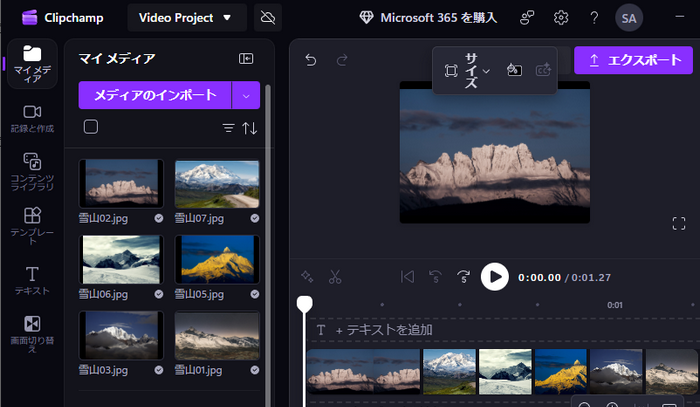
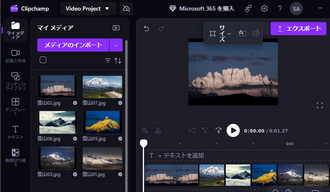
オンラインサイトを使ってPCで複数の画像を繋げて動画にする場合はファイルをアップロード&ダウンロードするのに多くの時間がかかる上、作業がインターネット接続の具合に影響されるといった不安定な要素もあります。次にCanvaというサイトを利用してPCで複数の画像を繋げて動画にする方法をご紹介します。
Canvaにアクセス >> 左側のメニューから「アップロード」「ファイルをアップロード」を順次クリックして繋げたい画像ファイルを選択してアップロード >> 右側のワークスペースで「+」(ページを追加)をクリックしてページを追加 >> アップロードした画像をドラッグして追加したページを埋める >> 同じ手順で全ての画像を追加してページに埋める >> 「共有」「ダウンロード」を順次クリックし、ファイルの種類として「MP4形式の動画」を選択 >> 「ダウンロード」をクリックしてPCで複数の画像を繋げて動画にする。
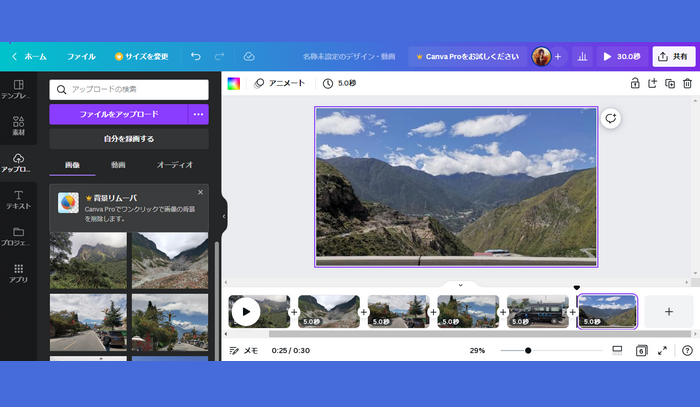
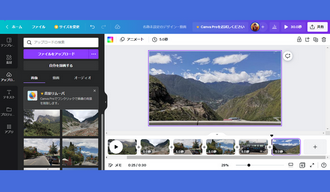
以上、PCで複数の画像を繋げて動画にする方法を紹介させていただきました。お役に立てますと幸いです。どのツールを選べばいいか悩んでいるなら、とりあえずWonderFox HD Video Converter Factory Proを利用してみましょう。画面サイズ等のパラメータは自由に設定できますし、出力動画の形式変換や編集、音声追加なども手軽にできます。
無料体験はこちら ↓
利用規約 | プライバシーポリシー | ライセンスポリシー | Copyright © 2009-2025 WonderFox Soft, Inc. All Rights Reserved.